Excel में किसी श्रेणी की इकाइयों के साथ संख्याओं का सही योग कैसे करें?
मान लीजिए कि आपके पास प्रत्येक फल की आयातित मात्रा के बारे में डेटा की एक श्रृंखला है जैसा कि नीचे स्क्रीनशॉट में दिखाया गया है, और अब आप इस सीमा में इकाइयों के साथ संख्याओं का योग करना चाहते हैं। आम तौर पर, सूत्र =SUM(रेंज) इकाइयों के साथ संख्याओं का सही योग नहीं कर सकता है, लेकिन इस ट्यूटोरियल में, मैं एक्सेल में इस गणना को जल्दी से हल करने के लिए आपके लिए अच्छे तरीकों का परिचय दे सकता हूं।

सूत्र द्वारा इकाइयों के साथ संख्याओं का योग
एक्सेल के लिए कुटूल्स द्वारा इकाइयों के साथ संख्याओं का योग![]()
एक्सेल के लिए कुटूल के साथ समान इकाई पर आधारित संख्याओं का योग
एक्सेल के लिए कुटूल द्वारा डुप्लिकेट पंक्ति और संबंधित संख्याओं को जोड़ें ![]()
सूत्र द्वारा इकाइयों के साथ संख्याओं का योग
एक्सेल में, आप इस कार्य को संभालने के लिए एक सूत्र का उपयोग कर सकते हैं।
एक रिक्त कक्ष का चयन करें और यह सूत्र टाइप करें =योग(विकल्प(बी2:बी7, "किलो", "") + 0) इसमें, और फिर दबाएँ शिफ्ट + Ctrl + एंटर सही परिणाम प्राप्त करने के लिए एक साथ कुंजियाँ।
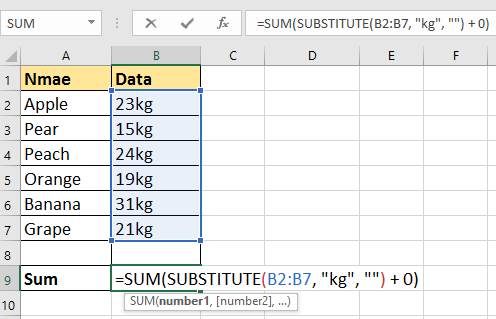


सुझाव: उपरोक्त सूत्र में, B2:B7 वे संख्याएँ हैं जिनकी इकाइयों को आप जोड़ना चाहते हैं, किलो डेटा रेंज में इकाई है, और सभी संख्याएँ एक ही इकाई के साथ होनी चाहिए!
एक्सेल के लिए कुटूल्स द्वारा इकाइयों के साथ संख्याओं का योग
यदि आप इस कार्य को हल करने के लिए लंबे फॉर्मूले को लागू करना पसंद नहीं करते हैं क्योंकि इसे याद रखना मुश्किल है, तो आप सभी वर्णों को हटाने का प्रयास कर सकते हैं, लेकिन केवल संख्यात्मक वर्णों को लागू करके एक्सेल के लिए कुटूल's अक्षर हटाएँ उपयोगिता और फिर उन्हें एक सरल सूत्र द्वारा जोड़ें।
| एक्सेल के लिए कुटूल, से अधिक के साथ 300 सुविधाजनक कार्य, आपके कार्यों को और अधिक आसान बनाते हैं। |
बाद मुफ़्त इंस्टालेशन एक्सेल के लिए कुटूल, कृपया नीचे दिए अनुसार कार्य करें:
1. उन संख्याओं का चयन करें जो इकाइयों से जुड़ी हैं, और क्लिक करें कुटूल > टेक्स्ट > अक्षर हटाएँ. स्क्रीनशॉट देखें:

2. फिर जांचें गैर संख्यात्मक केवल विकल्प में अक्षर हटाएँ संवाद. स्क्रीनशॉट देखें:

3। क्लिक करें Ok or लागू करें, और चयनित कक्षों में केवल संख्याएँ रखी जाती हैं। और फिर इसे टाइप करने के लिए एक रिक्त सेल का चयन करें = एसयूएम (बी 2: बी 7) परिणाम की गणना करने का सूत्र. स्क्रीनशॉट देखें:
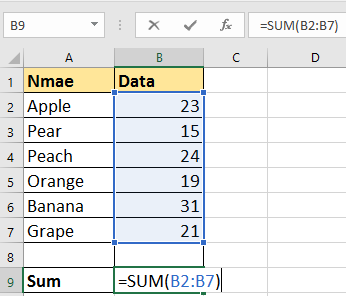

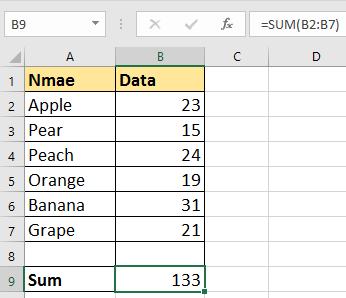
समान इकाई के साथ संख्याओं का योग
एक्सेल के लिए कुटूल के साथ समान इकाई पर आधारित संख्याओं का योग
यदि किसी तालिका में फल, संख्याएँ और विभिन्न इकाइयाँ हैं जैसा कि नीचे स्क्रीनशॉट में दिखाया गया है, तो आप उसी इकाई के आधार पर संख्याओं का योग कैसे कर सकते हैं, जैसे 11 किलोग्राम + 7 किलोग्राम, 9 पाउंड + 11 पाउंड।
बाद मुफ़्त इंस्टालेशन एक्सेल के लिए कुटूल, कृपया नीचे दिए अनुसार कार्य करें:
1. सारांशित परिणाम रखने के लिए एक सेल का चयन करें, क्लिक करें कुटूल > फॉर्मूला हेल्पर > सांख्यिकीय > योग समान पाठ पर आधारित है.
2। में सूत्र सहायक संवाद, पर जाएँ तर्क इनपुट अनुभाग में, वह श्रेणी चुनें जिसमें संख्याएँ और इकाइयाँ शामिल हों रेंज टेक्स्टबॉक्स, और यूनिट टेक्स्ट चुनें या वह यूनिट टेक्स्ट टाइप करें जिसके आधार पर आप योग करना चाहते हैं टेक्स्ट पाठ बॉक्स। क्लिक Ok.
टिप: डिफ़ॉल्ट रूप से, सेल संदर्भ को तर्क इनपुट अनुभाग में निरपेक्ष के रूप में प्रदर्शित किया जाता है, यदि आपको ऑटो भरण हैंडल द्वारा फॉर्मूला लागू करने की आवश्यकता है तो इसे सापेक्ष में बदलें।
फिर पहला सारांशित परिणाम प्राप्त हो गया है।
एक्सेल के लिए कुटूल द्वारा डुप्लिकेट पंक्ति और संबंधित संख्याओं को जोड़ें
लेकिन कभी-कभी, यदि आपके डेटा रेंज में कई इकाइयाँ शामिल हैं जैसा कि नीचे स्क्रीनशॉट में दिखाया गया है और आप एक ही इकाई के साथ संख्याओं का योग करना चाहते हैं, तो इस स्थिति में, आप इसका भी उपयोग कर सकते हैं उन्नत संयोजन पंक्तियाँ के समारोह एक्सेल के लिए कुटूल का समाधान।

बाद मुफ़्त इंस्टालेशन एक्सेल के लिए कुटूल, कृपया नीचे दिए अनुसार कार्य करें:
1. डेटा रेंज चुनें और क्लिक करें कुटूल > विलय और विभाजन > उन्नत संयोजन पंक्तियाँ. स्क्रीनशॉट देखें:

2। में कॉलम के आधार पर पंक्तियों को संयोजित करें संवाद, चयन करें इकाई कॉलम और क्लिक करें प्राथमिक कुंजी इसे प्राथमिक कुंजी के रूप में चिह्नित करने के लिए। स्क्रीनशॉट देखें:

3. फिर सेलेक्ट करें वजन जिस कॉलम में संख्याएँ हैं उस पर क्लिक करें गणना > राशि. स्क्रीनशॉट देखें:

4। क्लिक करें Ok और अब उन्हीं इकाइयों का सारांश दिया गया है।

डुप्लिकेट और योग संख्याओं को मिलाएं
संबंधित लेख:
- एक्सेल में अग्रणी शून्य वाले एकाधिक सेल को एक सेल में कैसे संयोजित करें?
- विभिन्न कार्यपत्रकों/कार्यपुस्तिकाओं की श्रेणियों को एक में कैसे संयोजित करें?
- एक कॉलम मान के आधार पर पंक्तियों को शीघ्रता से कैसे मर्ज करें और फिर Excel में कुछ गणनाएँ कैसे करें?
सर्वोत्तम कार्यालय उत्पादकता उपकरण
एक्सेल के लिए कुटूल के साथ अपने एक्सेल कौशल को सुपरचार्ज करें, और पहले जैसी दक्षता का अनुभव करें। एक्सेल के लिए कुटूल उत्पादकता बढ़ाने और समय बचाने के लिए 300 से अधिक उन्नत सुविधाएँ प्रदान करता है। वह सुविधा प्राप्त करने के लिए यहां क्लिक करें जिसकी आपको सबसे अधिक आवश्यकता है...

ऑफिस टैब ऑफिस में टैब्ड इंटरफ़ेस लाता है, और आपके काम को बहुत आसान बनाता है
- Word, Excel, PowerPoint में टैब्ड संपादन और रीडिंग सक्षम करें, प्रकाशक, एक्सेस, विसियो और प्रोजेक्ट।
- नई विंडो के बजाय एक ही विंडो के नए टैब में एकाधिक दस्तावेज़ खोलें और बनाएं।
- आपकी उत्पादकता 50% बढ़ जाती है, और आपके लिए हर दिन सैकड़ों माउस क्लिक कम हो जाते हैं!
